Hogyan konfiguráljuk az Outlook for Windows-t az Office 365 számára
A Microsoft Outlookot az Exchange-kapcsolat beállításával konfigurálhatja az Office 365-fiók elérésére. Az Exchange-kapcsolat biztosítja az e-mail, a naptár, a névjegyek és a feladatok elérését az Outlookban.
Az Outlookot IMAP használatával is beállíthatja az e-mail elérésére. Ha azonban IMAP-ot használ, akkor az Outlookból csak az e-mailjéhez férhet hozzá, a naptárához, a névjegyeihez és a feladataihoz nem.
Megjegyzések:
- Az Office 365 úgy lett kialakítva, hogy a Microsoft Office bármelyik, általánosan támogatott verziójával működjön.
- Kétlépéses hitelesítésre is szükség lehet.
Az Outlook for Windows beszerzése
Az Outlookot a Microsoft Office 365 tartalmazza. A teljes körű szolgáltatást nyújtó SUNet azonosítóval rendelkező oktatók, alkalmazottak és végzős hallgatók, valamint az Office 365 fiókkal rendelkező egyetemi hallgatók ingyenesen letölthetik a Microsoft Office for Windows-t a webmailen keresztül. További információkért lásd: Microsoft Office for Windows.
Az Outlook for Windows beállítása
- Nyissa meg az Outlookot.
- Az üdvözlő képernyőn kattintson a Tovább gombra.
- Amikor megkérdezik, hogy be kívánja-e állítani az Outlookot egy e-mail fiókhoz való csatlakozásra, válassza az Igen lehetőséget, majd kattintson a Tovább gombra.
- Az automatikus fiókbeállítás varázsló megnyílik. Adja meg a nevét, a [email protected] címet használó e-mail címét és a SUNet ID jelszavát. Ezután kattintson a Tovább
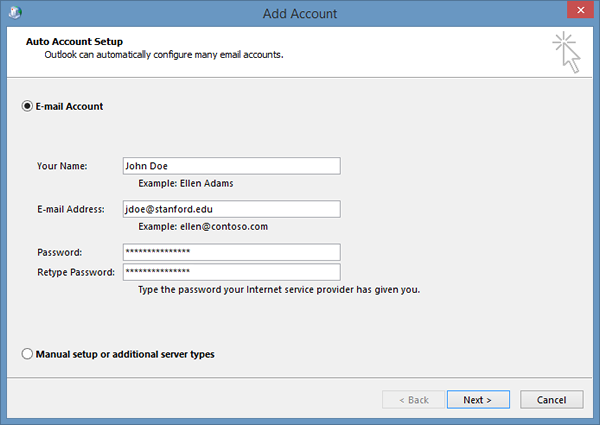
- Az Outlook befejezi a fiók beállítását, ami több percet is igénybe vehet. Amikor értesítést kap arról, hogy a fiók beállítása sikeres volt, kattintson a Befejezés gombra.
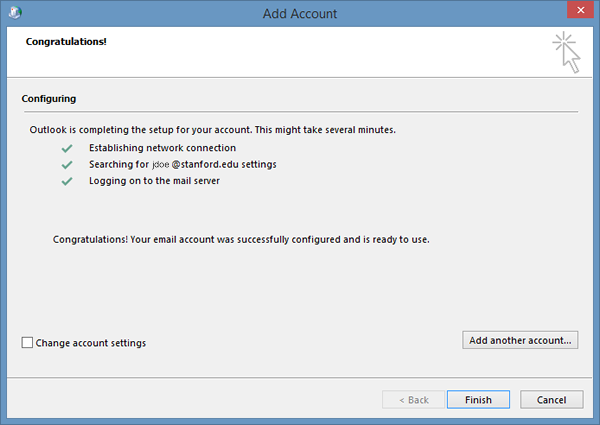
- Előfordulhat, hogy újra kell indítania az Outlookot, hogy a módosítások hatályba lépjenek.
Az offline hozzáférés beállításának módosítása
Az Outlookot laptopján vagy asztali számítógépén akkor is használhatja, ha nincs internetkapcsolat. Az e-maileket, naptárakat és egyéb elemeket az Outlook adatfájlban tárolja a számítógépén, így offline is dolgozhat. You can set the duration of this setting to 1, 3, 6, 12, or 24 months, or All.
- In Outlook, click the File menu.
- Click Account Settings > Account Settings.
- In the Account Settings dialog box, with the E-mail tab selected, click Change.
- In the Offline Settings section, move the slider to select how long you want to keep mail on your computer for offline access. You can choose 1, 3, 6, 12, 24 months or All. Then click Next.
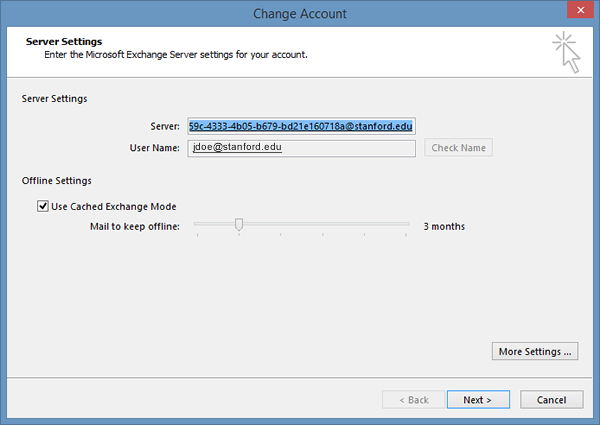
- Click Finish.